<마인크래프트>는 무한한 창의력을 발휘할 수 있는 샌드박스 게임입니다. 이번 글에서는 <마인크래프트 가입 및 설치하는 방법>을 알아보도록 하겠습니다.
마인크래프트 시작하기
가입 및 설치 안내
1. 가입하기
웹사이트 방문: 마인크래프트 공식 사이트에 접속합니다.
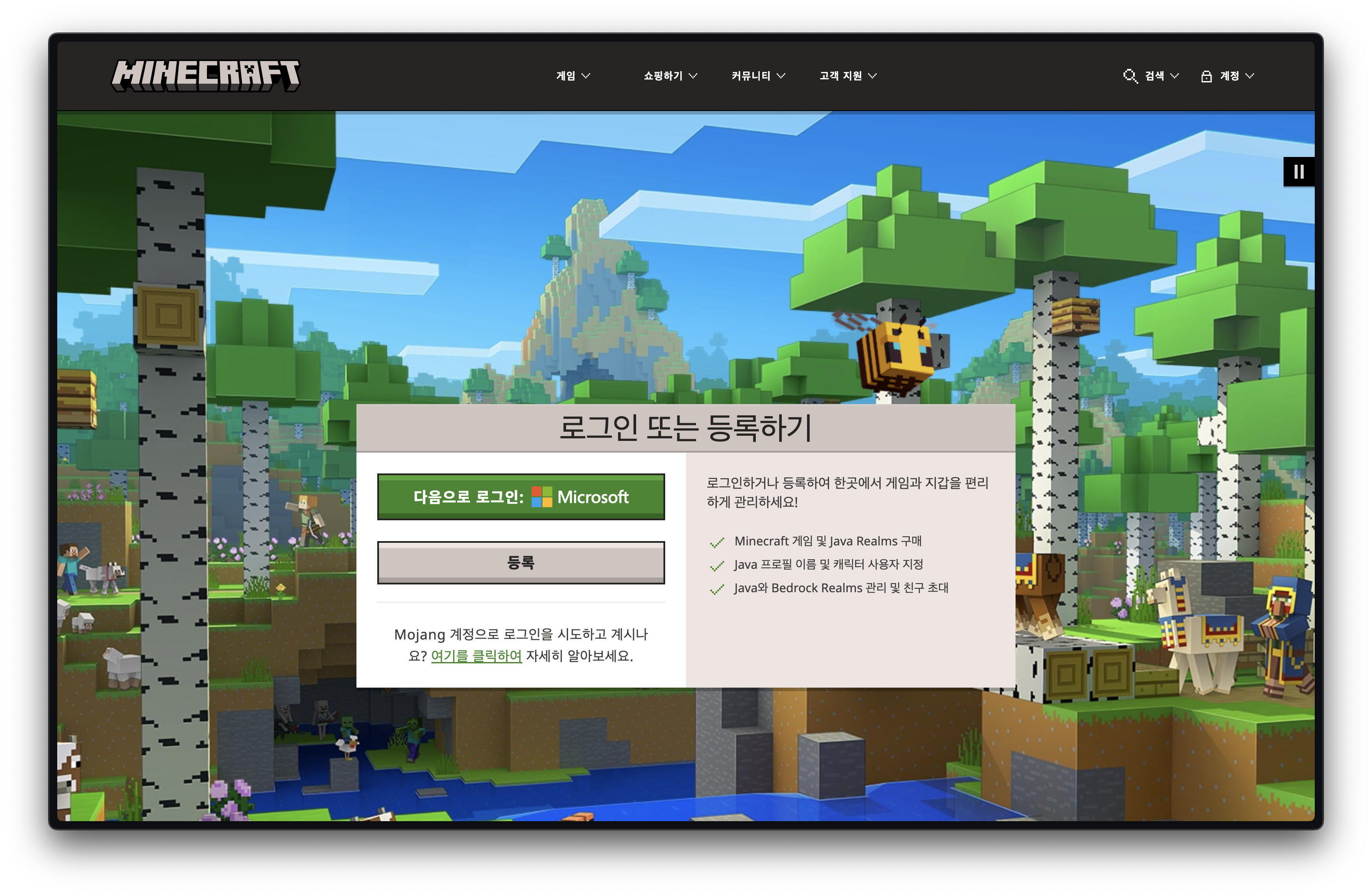
계정 생성: '등록' 혹은 '다음으로 로그인' 버튼을 클릭하고 개인정보 활용 동의를 체크합니다.('자세한 정보'를 클릭하시면 체크박스가 활성화 됩니다.
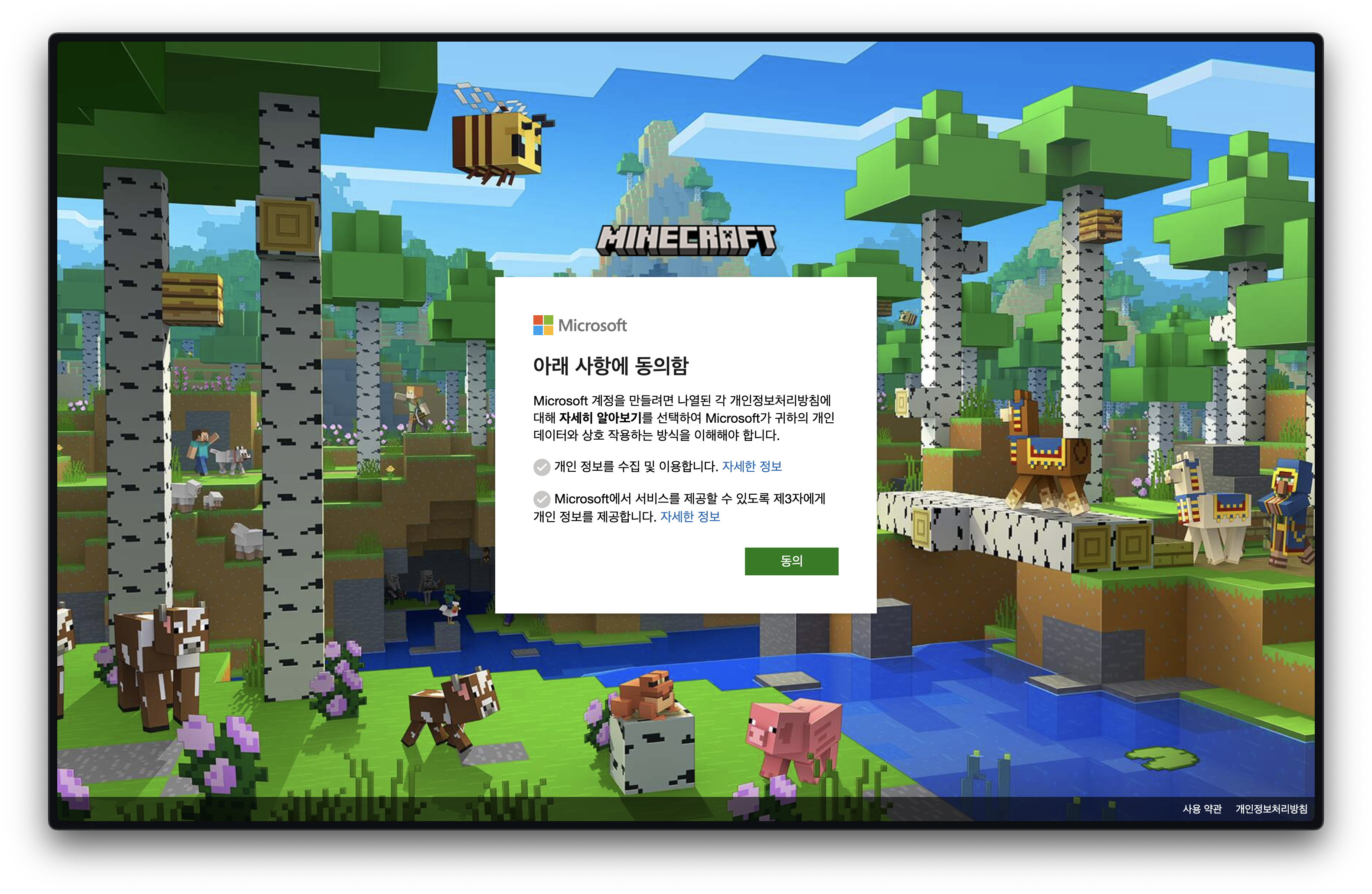
이메일 인증: 제공된 이메일로 인증 링크를 클릭하여 계정을 활성화합니다.
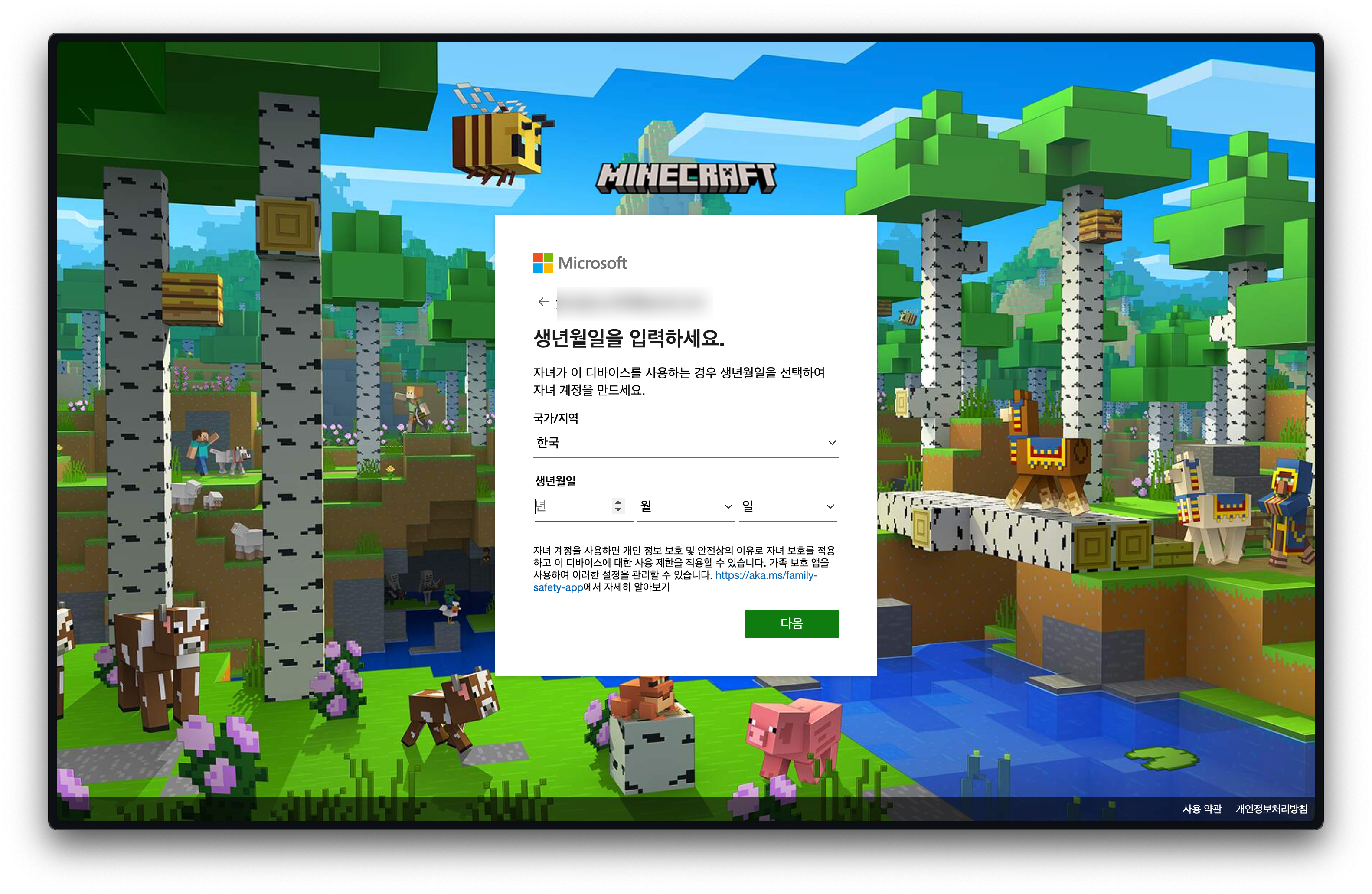
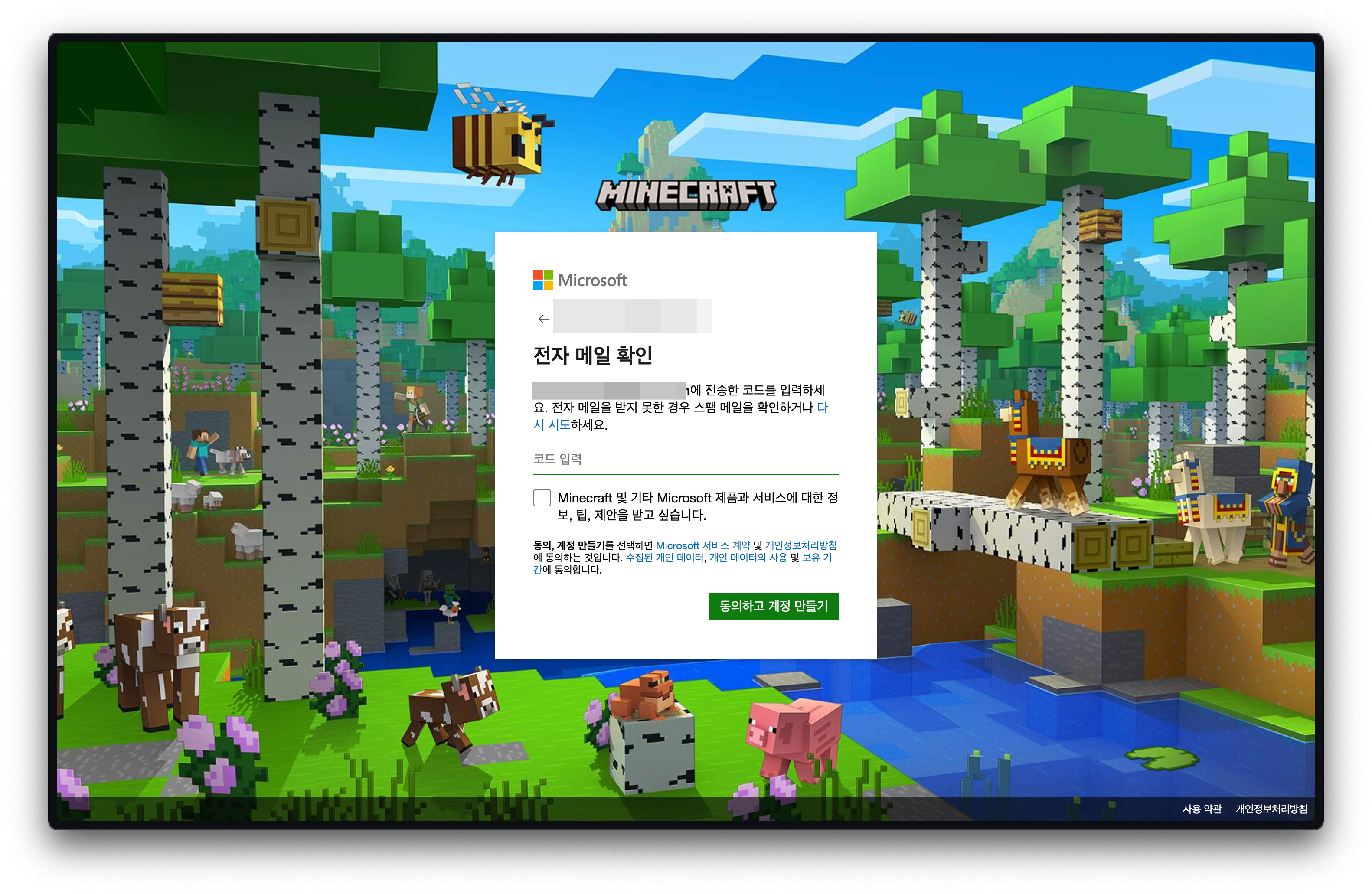
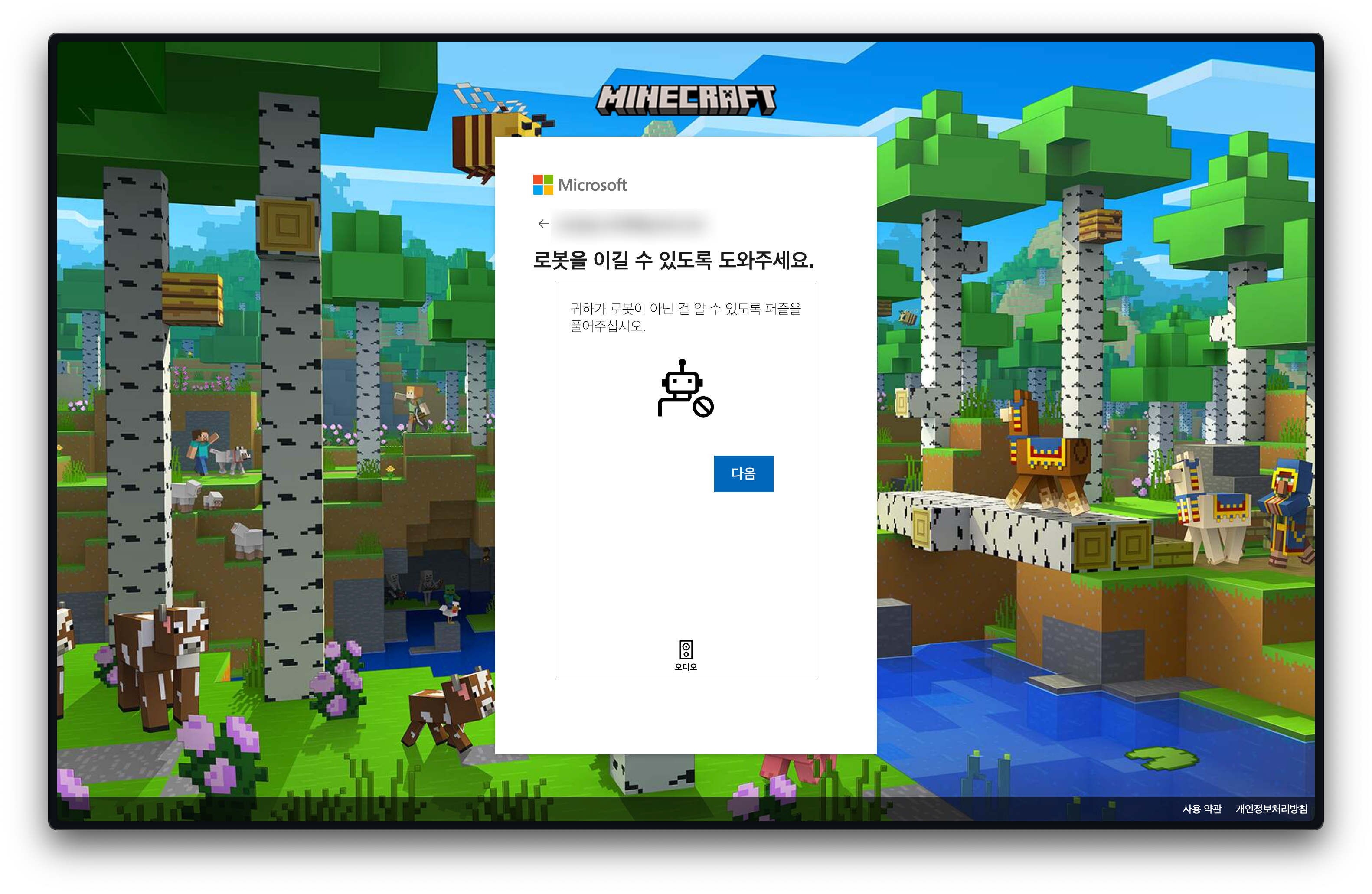
프로필 설정: 게이머태그 설정과 연령 확인을 해줍니다.
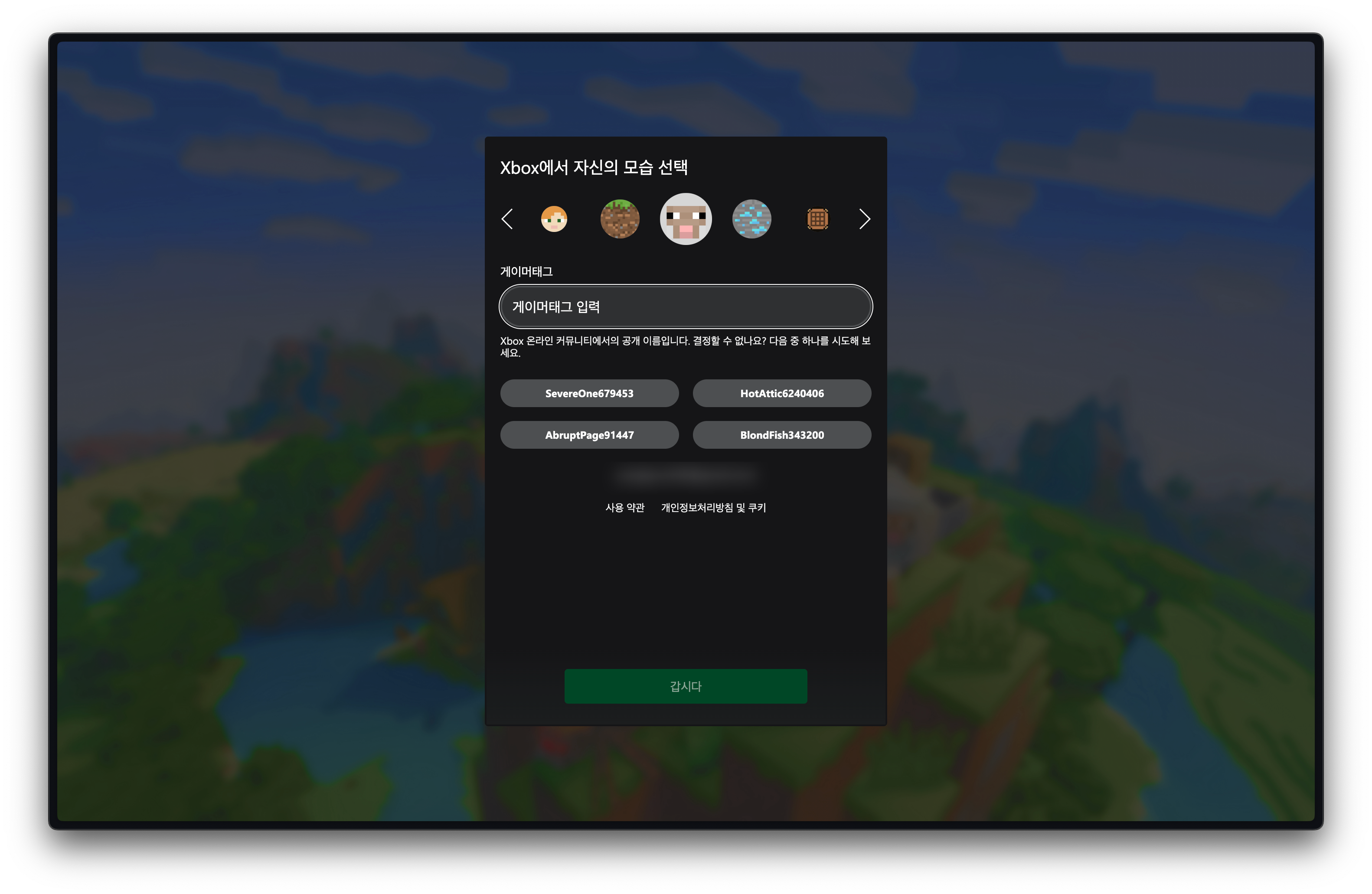
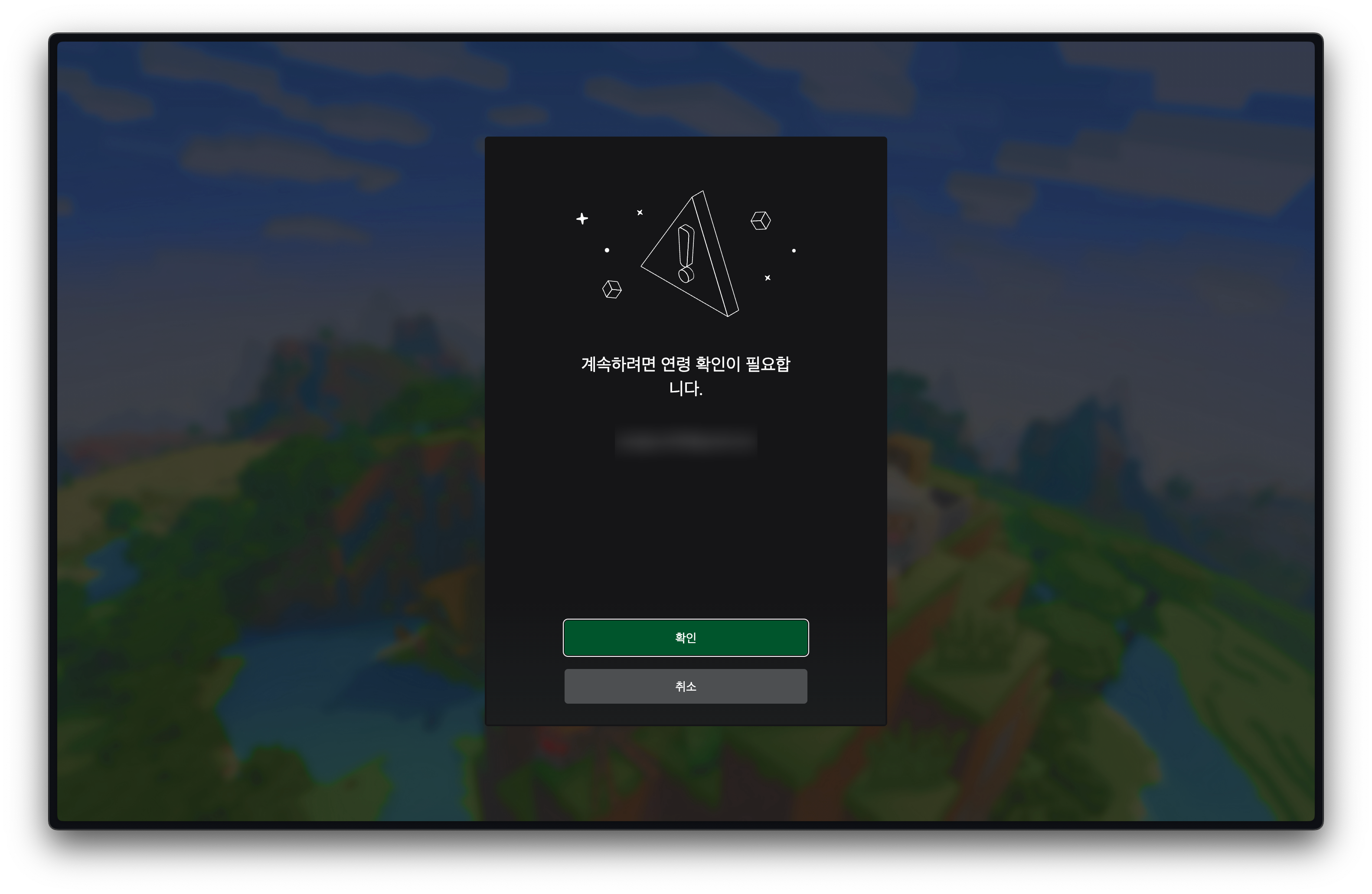
2. 구입하기
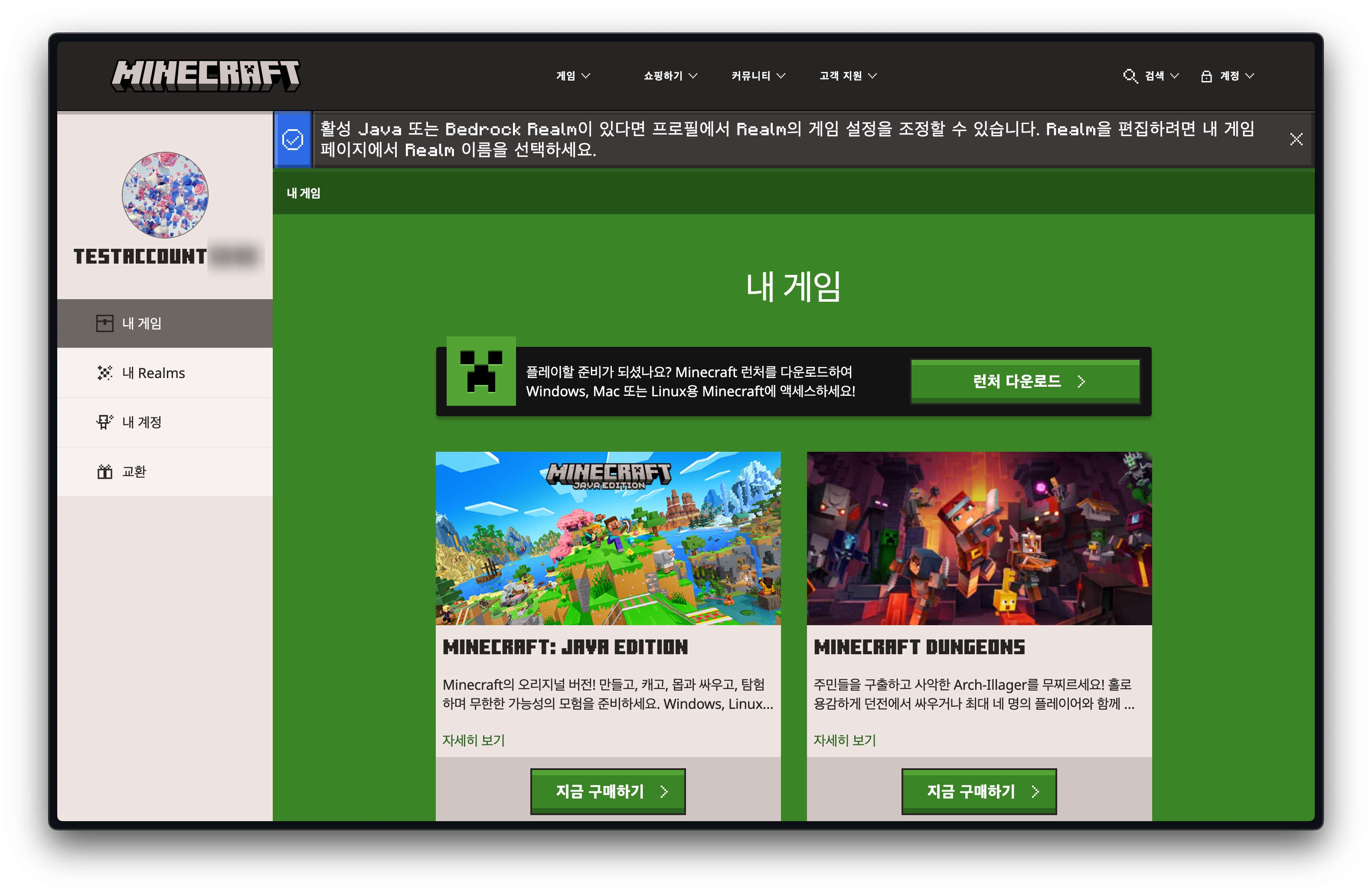
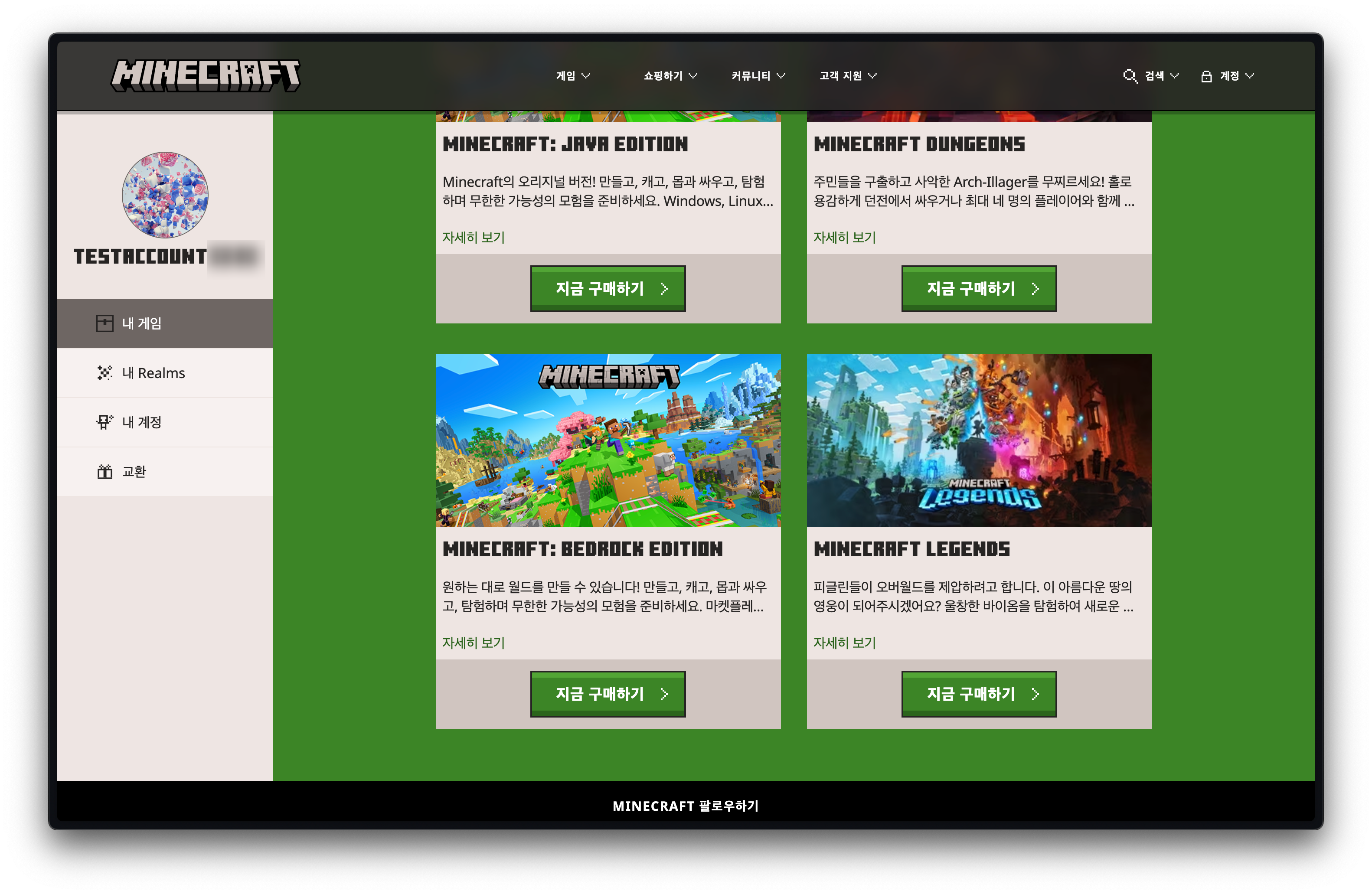
마인크래프트 게임의 종류: 'Minecraft: Java Edition', 'Minecraft Dungeons', 'Minecraft: Bedrock Edition', 'Minecraft Legends'
- Java Edition: 가장 먼저 개발된 버전. 흔히 말하는 PC판 마인크래프트를 말할 때, 자바 에디션을 이야기합니다.
- Bedrock Edition: 크로스 플랫폼을 지원하며, 안드로이드, iOS, 윈도우 11, 닌텐도 스위치 등의 다양한 플랫폼에서 할 수 있습니다.
- Dungeons: 마인크래프트를 배경으로 한 액션 어드벤쳐 게임입니다. 마인크래프트와는 다른 게임입니다.
- Legends: 핵 앤 슬래시 장르의 게임이며 현재는 개발을 중단한다고 발표한 게임입니다.
구입: 원하는 버전을 구입합니다. 여기서는 Java Edition/Bedrock Edition 을 선택하겠습니다.
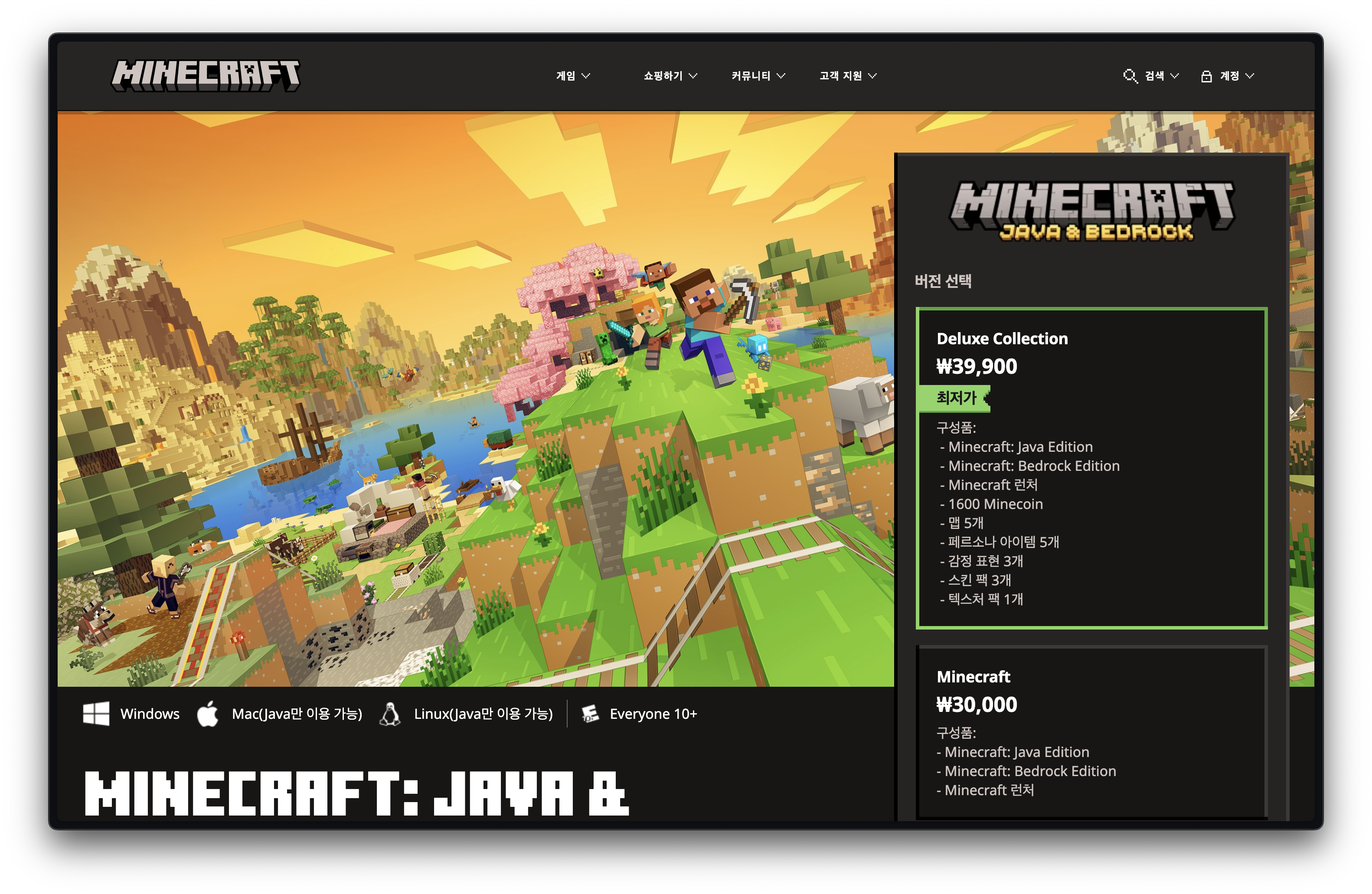
버전 선택: '디럭스 콜렉션'과 '일반' 버전이 있습니다. 디럭스가 아닌 '일반' 버전을 선택합니다.
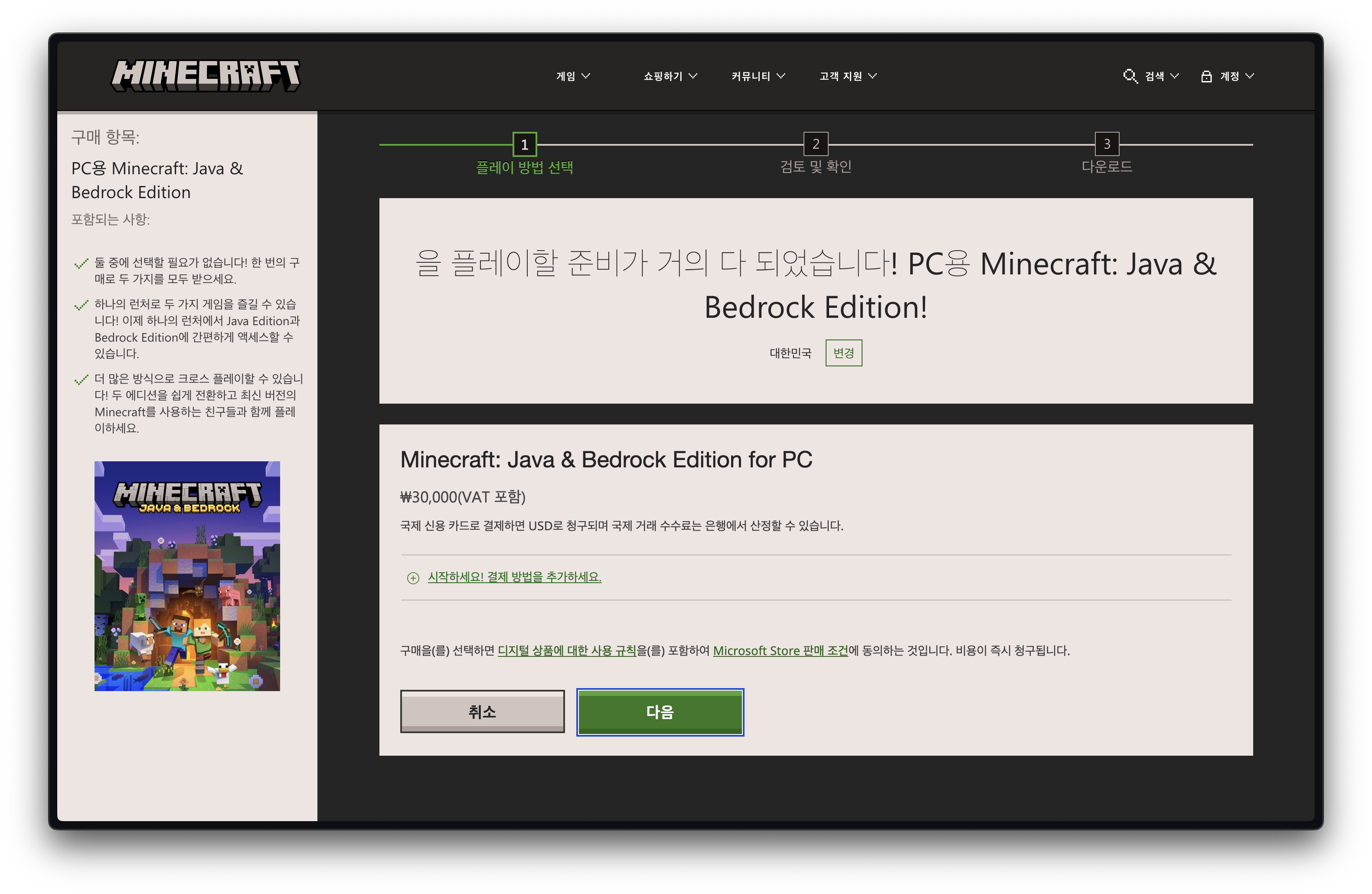
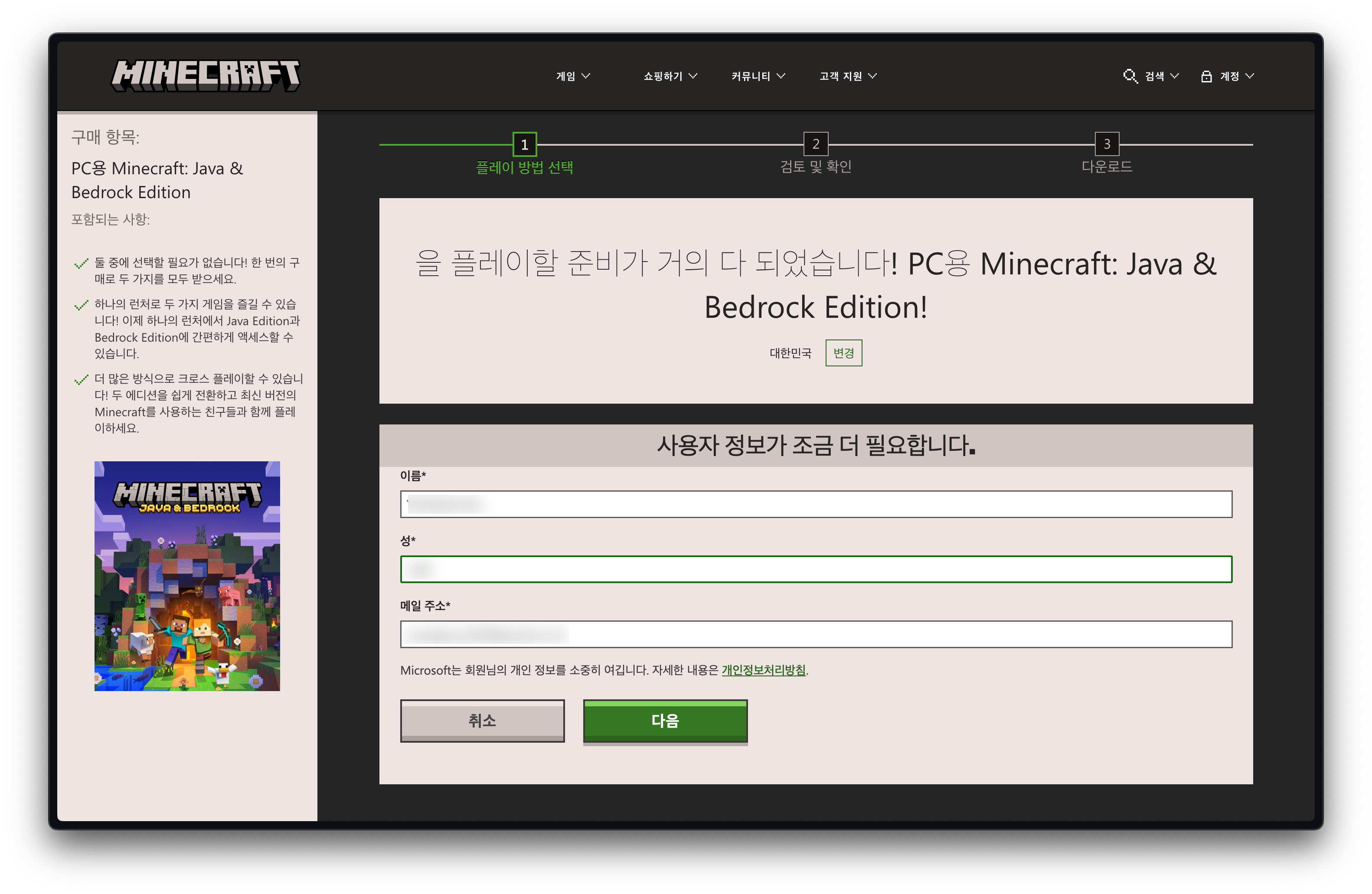
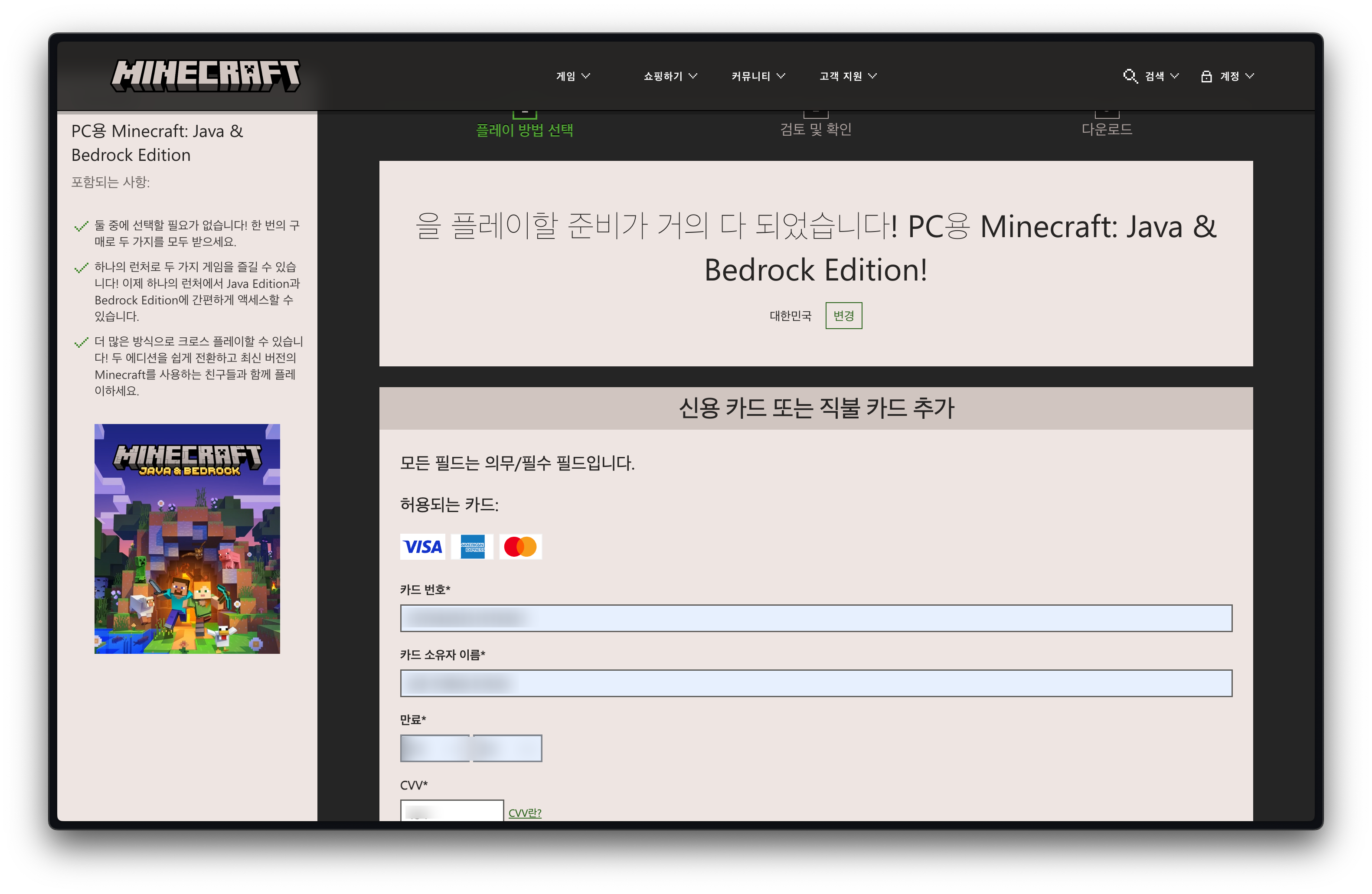
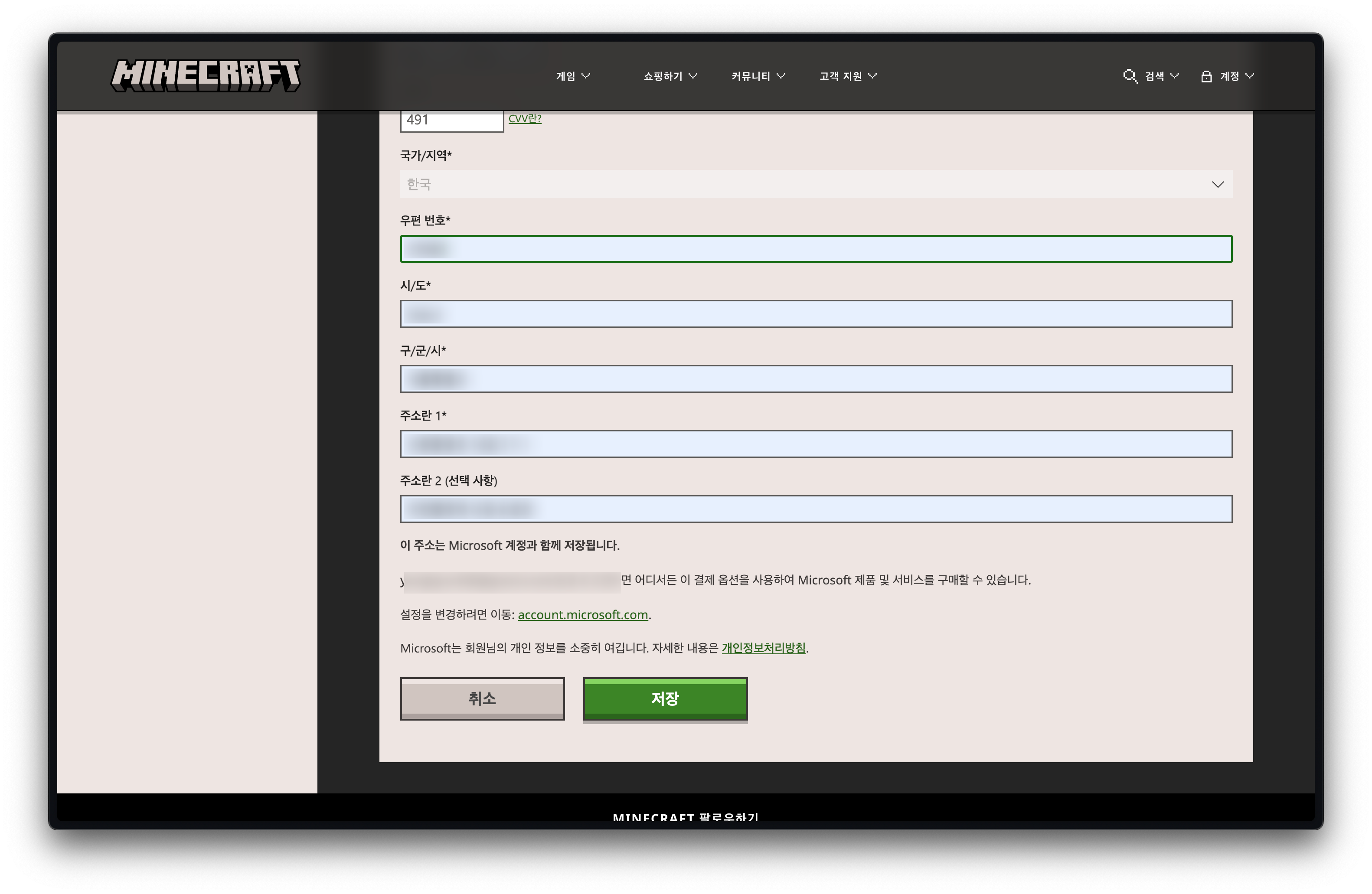
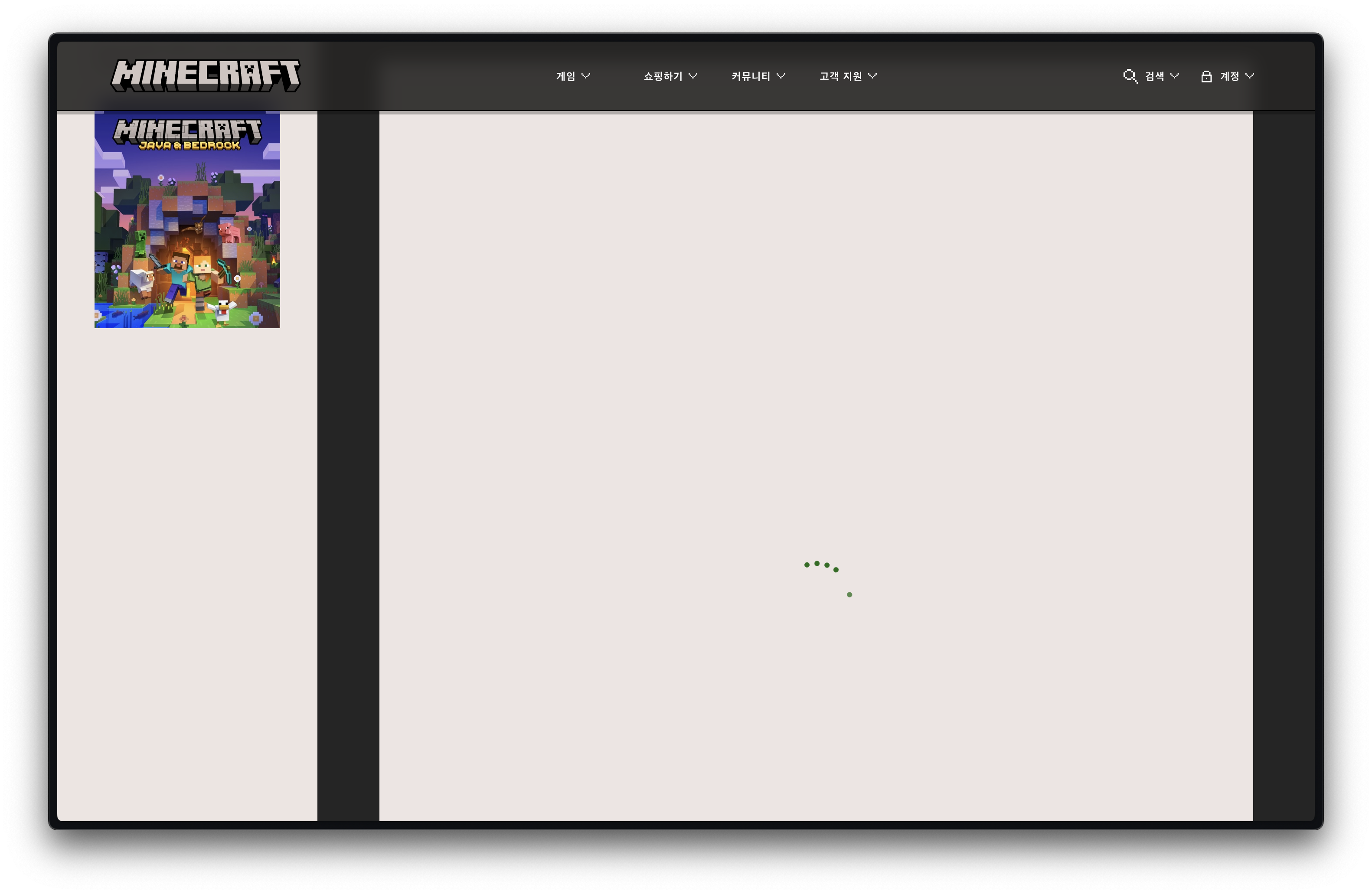
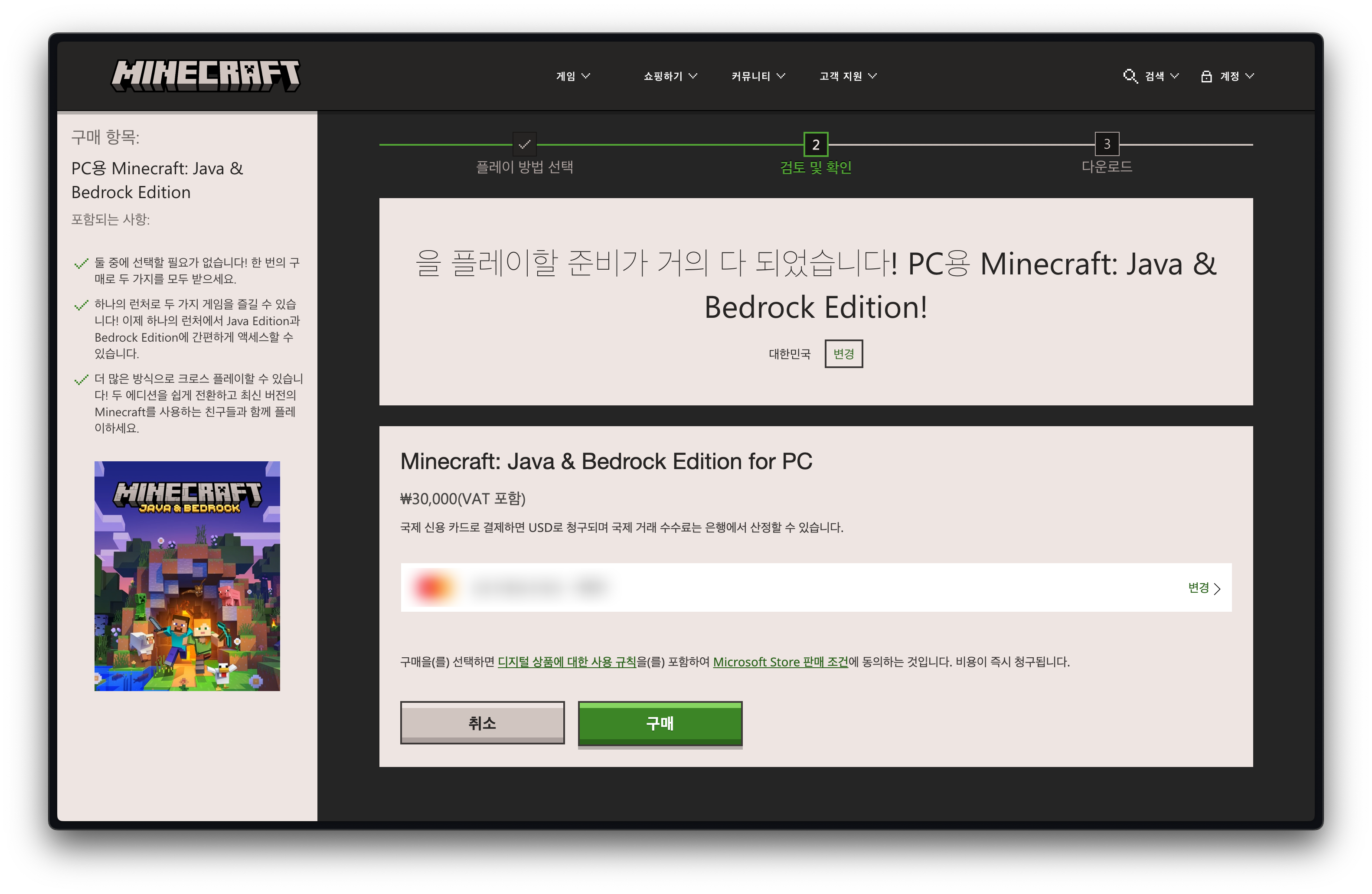

결제: 결제 정보를 입력한 후, 결제합니다.
3. 설치하기
런처 다운로드: 구매 후 링크에서 맥 버전 설치 파일을 다운로드합니다.
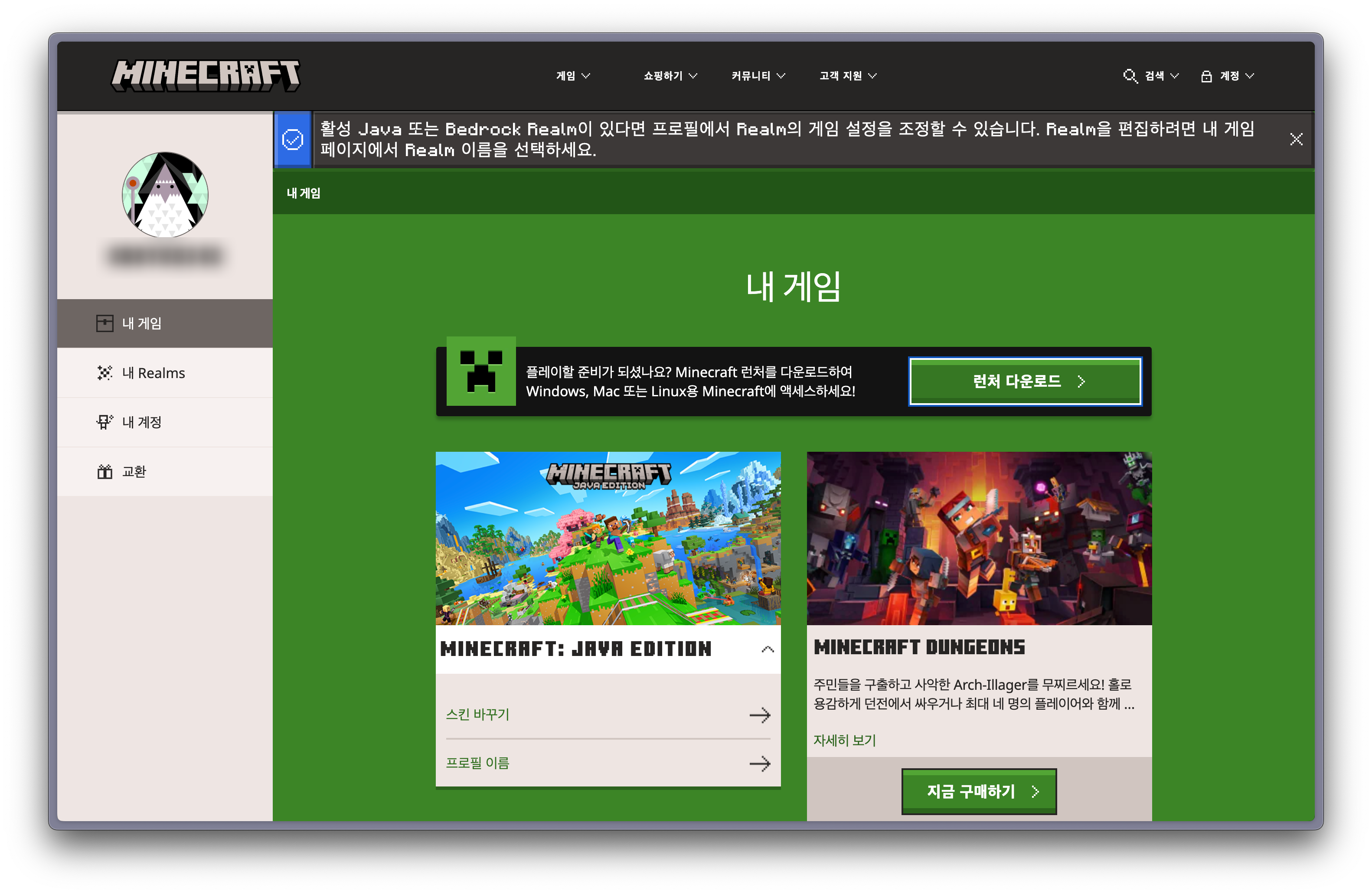
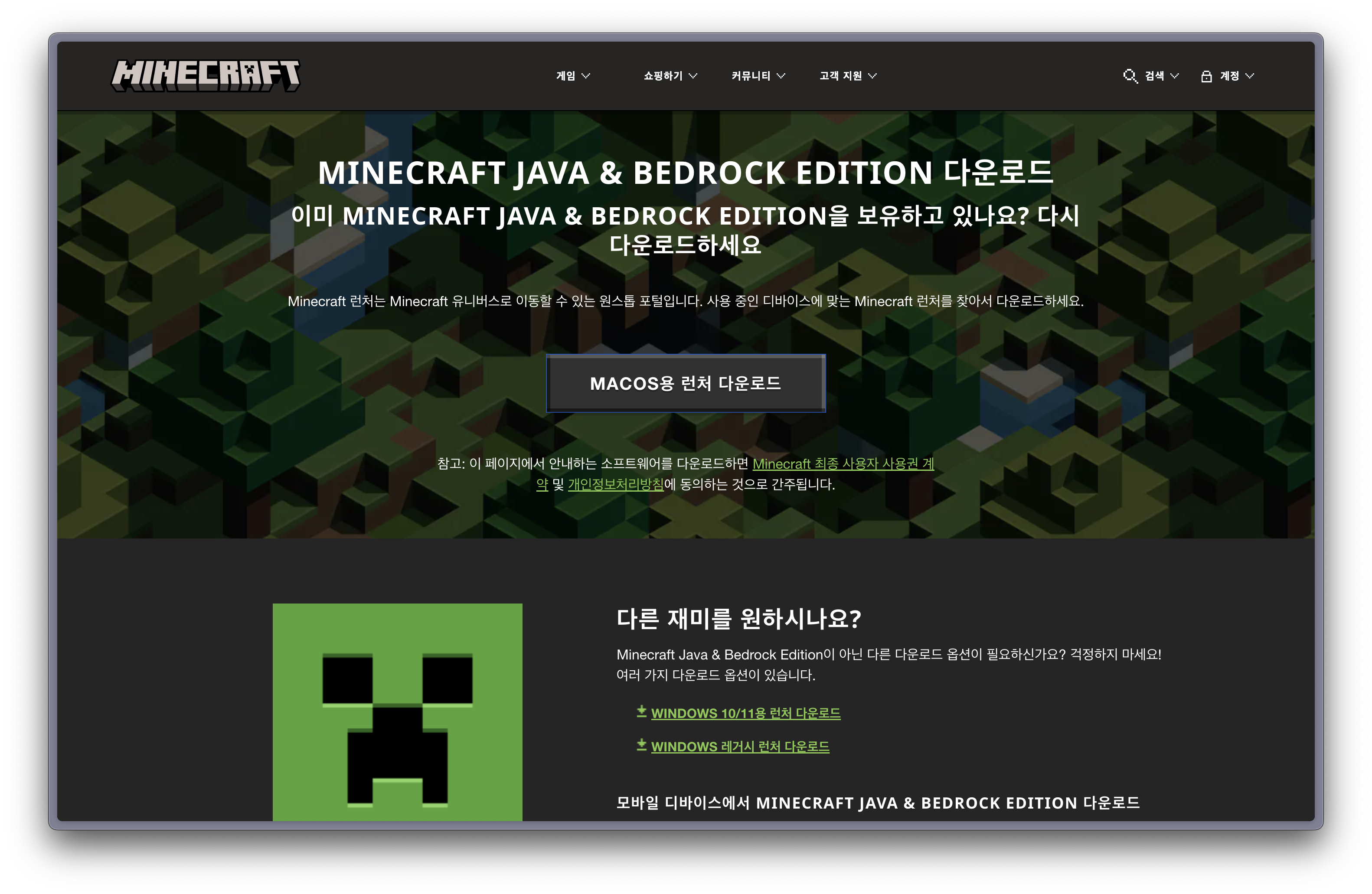
설치 실행: 다운로드한 .dmg 파일을 열고 마인크래프트 아이콘을 응용 프로그램 폴더로 드래그합니다.
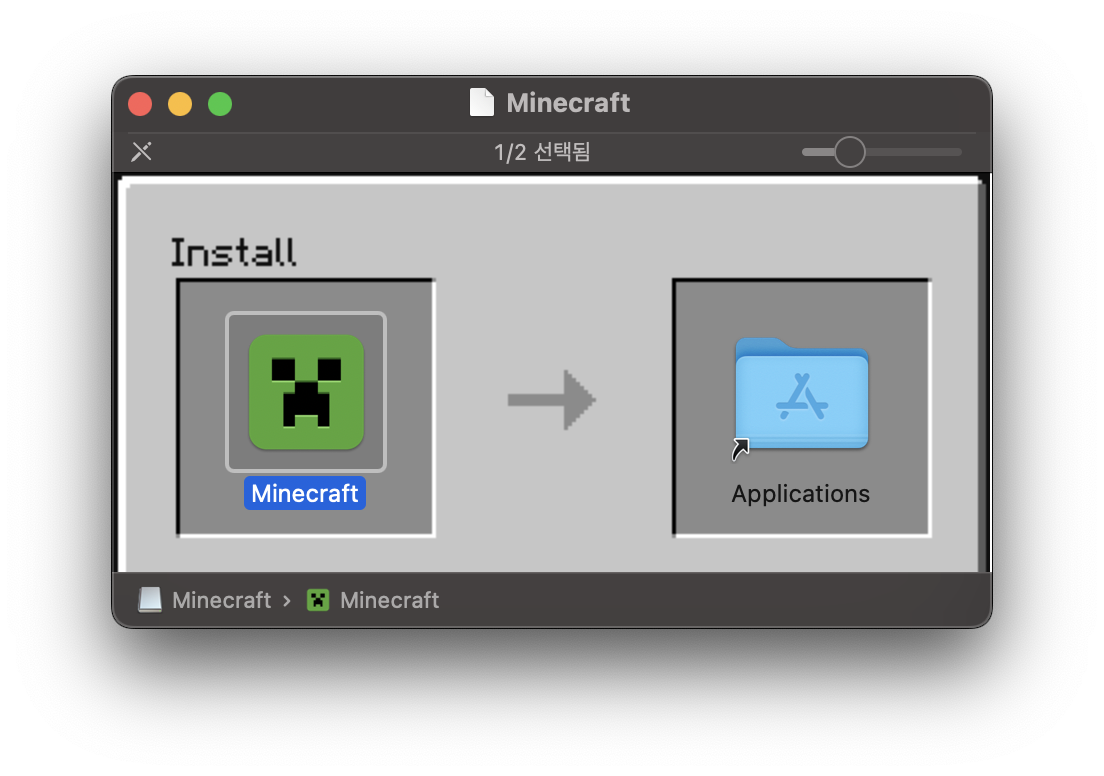
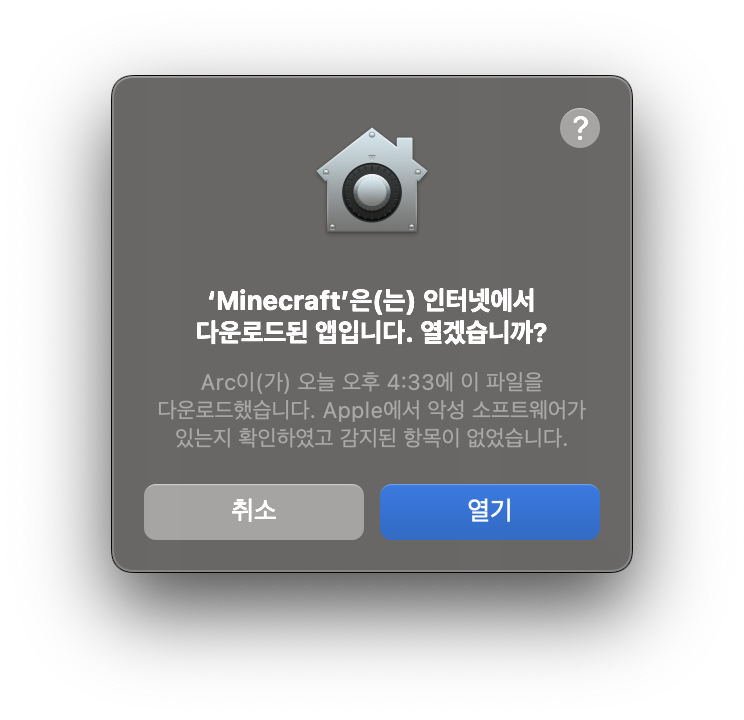
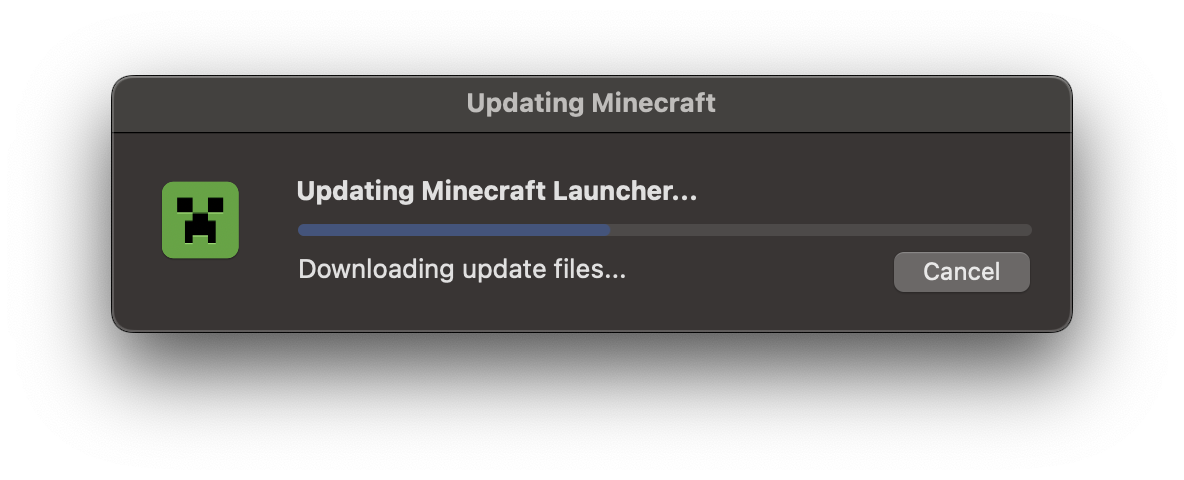
게임 실행: 응용 프로그램 폴더에서 마인크래프트를 찾아 실행하고 로그인합니다.
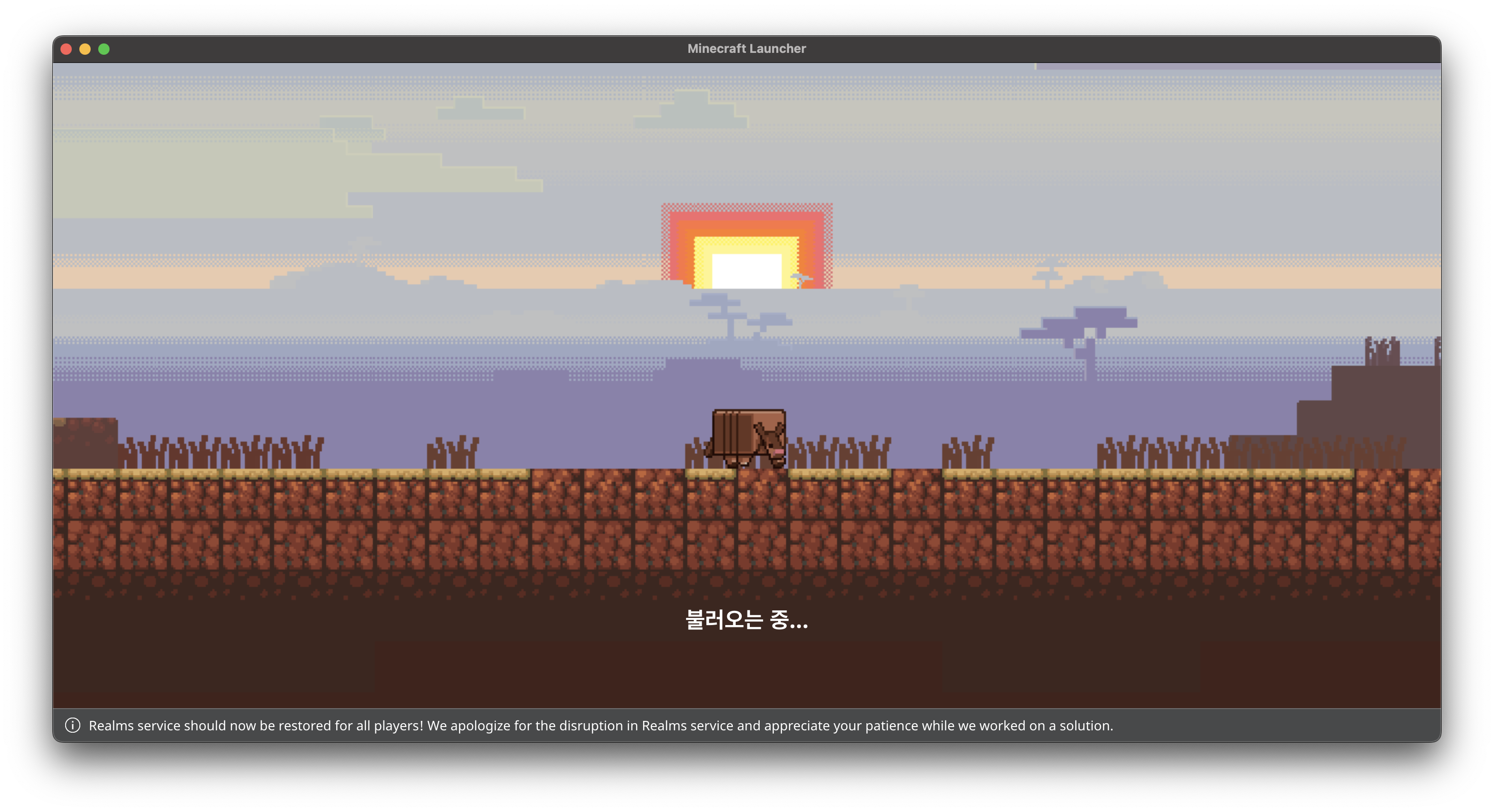
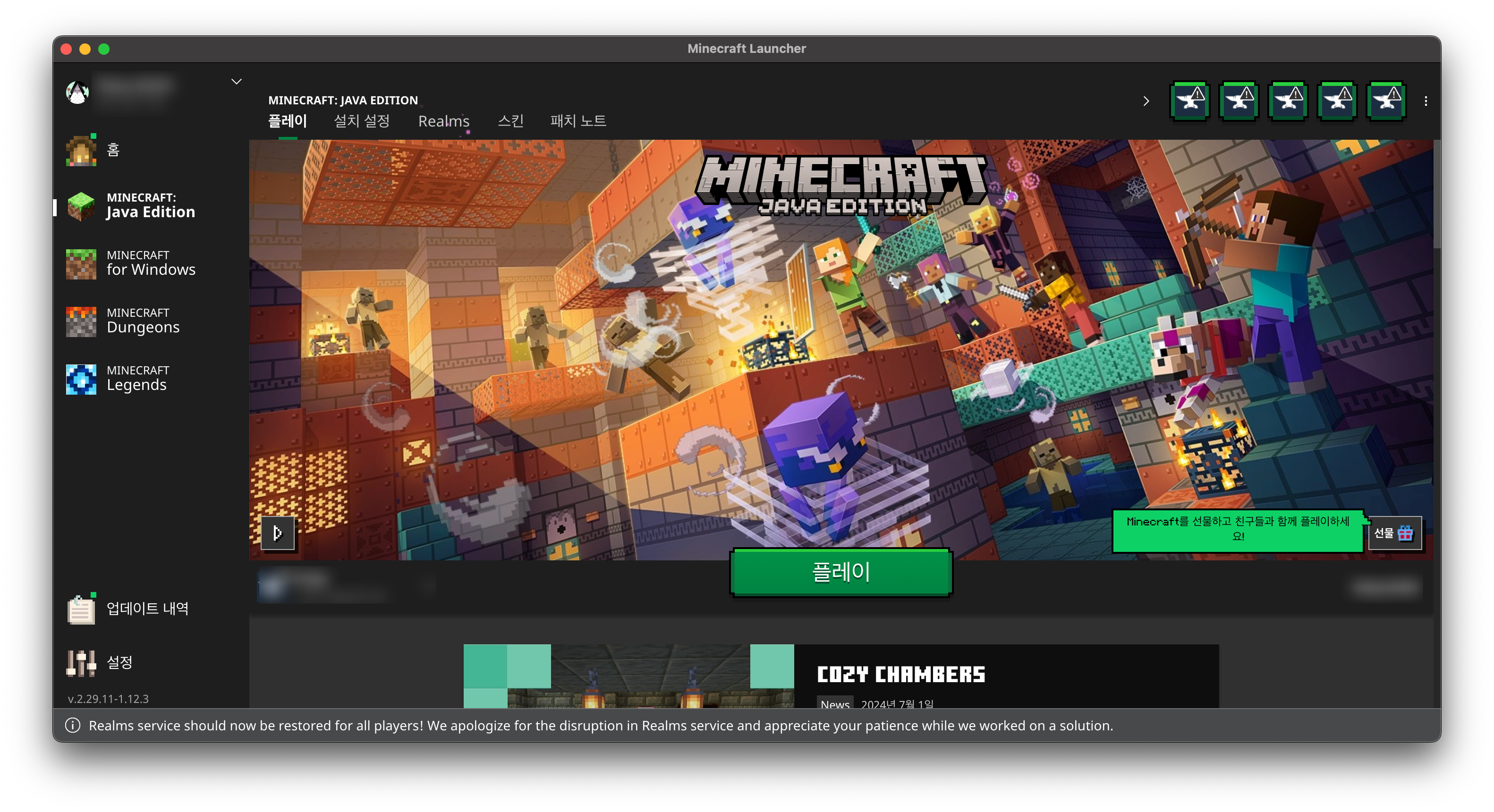
4. 마무리
정리된 것은 맥에서 실행하였지만, 윈도우의 경우도 동일하게 마인크래프트 런처를 다운로드 한 뒤, 실행하는 방법을 사용하고 있습니다.
그래서 위의 방법을 윈도우에서 똑같이 따라하셔도 됩니다.
나온지 10년이 더 된 게임이지만, 여전히 많은 사람들이 즐겨하고 지속적으로 업데이트도 되고 있는 게임입니다. 아직 해보시지 않은 분들이라면 이 글을 읽고 설치해서 실행해보세요!
(글에 오류가 있다면 댓글로 말씀해주세요!)
'게임 > 마인크래프트' 카테고리의 다른 글
| [마인크래프트] 쉐이더 설치 가이드: Forge에서 쉐이더 적용하기 (2) | 2024.08.27 |
|---|---|
| [마인크래프트/모드 추천/편의성] 야생의 동반자, Jouneymap 리뷰! 🗺️✨ (0) | 2024.08.25 |
| [마인크래프트 유용한 정보] 마인크래프트 팬을 위한 필수 링크 모음 (0) | 2024.08.24 |
| [마인크래프트 패치] Minecraft Snapshot 24w34a: 소비 가능한 아이템과 셰이더 통합 (0) | 2024.08.22 |
| [마인크래프트] 모드로더 설치하기: Forge와 Fabric 완벽 가이드 (0) | 2024.08.22 |